 [Swift] 문자열 나누기
[Swift] 문자열 나누기
안녕하세요 :] Fury입니다 ㅎㅎ 보통 문자열을 나눌 때 많이 사용하는 방법이 "split"입니다. 특정 구분자를 이용해서 문자를 나누는 방법인데요. 특정 구분자가 없이 문자열을 나눠야 하면 어떻게 해야 할까요??? 오늘은 String(문자열) 타입을 자르는 법을 알아보도록 할게요. 예를 들어 휴대폰 번호가 들어있는 문자열이라고 가정하고 아래의 예제 코드를 보겠습니다. 휴대폰 번호는 "01012345678" 저는 010-1234-5678로 표현하기 위해서 앞의 3자리, 가운데 4자리, 끝에 4자리를 나누려고 합니다. 그럴 때, index를 사용해서 나눌 수 있습니다. 먼저 첫 번째 코드 그룹을 보겠습니다. firstIndex는 phoneNumber의 startIndex로부터 0번째 떨어진 곳, last..
 [Swift] FCM(Firebase Cloud Messaging) 사용하기!
[Swift] FCM(Firebase Cloud Messaging) 사용하기!
안녕하세요 :] Fury입니다 ㅎㅎ 오늘 다뤄볼 내용은 FCM입니다! 실제로 몇 번 구현을 해보면서 정리를 해야지 했는데 이제야 정리하게 되네요 ㅎㅎ FCM을 사용하는 법을 알아보기 전에! 준비물 1. "애플 개발자 계정" FCM을 사용하기 위해서는 애플 개발자 계정이 필요합니다. 1년에 129,000원짜리 그 계정!!! 없으면 아쉽지만 뒤로가기를..ㅠㅠ 자, 이제 시작해 보겠습니다. 1. 프로젝트 생성, Firebase 연동 먼저, 파이어 베이스를 연동해주세요. 모르시는 분은 아래 글 참조! https://developer-fury.tistory.com/10 [Swift] iOS 파이어베이스에 연동하기 iOS 파이어베이스에 연동하기 Record 작성일 2019. 06. 08 (토) Swift 버전 Sw..
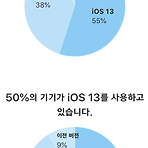 [iOS] iPhone 점유율 확인하기(iOS Target Version 선정하기)
[iOS] iPhone 점유율 확인하기(iOS Target Version 선정하기)
안녕하세요 :] 퓨리입니다! 오늘은 개발하시면서 도움이 될 만한 자료를 찾았는데요. 출시를 위해서 Target Version을 고민하시는 분이 많은 것 같아요. 안드로이드의 경우에는 프로젝트를 생성할 때, 현재 점유율을 볼 수 있는데요. iOS도 사이트에서 볼 수 있습니다. (물론 엄청 완전 진짜 최신까지는 아니에요..) https://developer.apple.com/kr/support/app-store/ App Store - 지원 - Apple Developer App Store App Store에서 Mac, iPhone, iPad, Apple Watch 및 Apple TV용 앱을 쉽게 찾고 구입하고 다운로드할 수 있습니다. 앱을 배포할 준비가 되면, 앱을 빌드하고 App Store에 배포하는 데 ..
 [Swift] Sign in with Apple - 애플 로그인 사용해보기!!
[Swift] Sign in with Apple - 애플 로그인 사용해보기!!
안녕하세요 :] 퓨리입니다~ 아래는 "Apple로 로그인"에 대한 지침이에요. 이로서 소셜 로그인을 사용하는 앱들은 무조건 Apple로 로그인하기 기능을 구현해야 합니다. 기존에 앱스토어에 등록되어 있는 앱은 유예 기간이 2020년 4월까지이며, 새로 앱스토어에 올리게 되는 앱은 즉시 구현해야 합니다. 그! 래! 서! 저도 공부 해야겠죠??? 애플 로그인! ㅋㅋㅋㅋ 먼저, 프로젝트를 생성하고 프로젝트의 "Signing & Capabilities" 탭으로 이동하셔서 "+ Capability" 탭을 눌러주세요. (잘 안보이는데 아래 사진에 파란 배경의 "All" 탭 옆에 있어요) 그리고 "Sign in with Apple"을 검색해서 추가해주세요! 그러면? .entitlements 라는 파일이 생성돼요. 다..
 [Swift] UITextField, UITextView 줄바꿈(multiline)
[Swift] UITextField, UITextView 줄바꿈(multiline)
안녕하세요 :] 오랜만에 블로그 포스팅이네요 ㅎㅎ 요즘 개인 프로젝트를 계속하고 있는데요. 게시판을 만드는 과정에서 문제가 발생했습니다.. 두둔.. 게시판에서 제목은 몰라도 그 내용은 길게 작성하잖아요?? 아닐수도 있지만...ㅋㅋ 그래서 저는 평소처럼 아무 의심 없이 사용했습니다. 뭐를?? 사용자가 글을 입력할 때 사용하는 Object는? UITextField 지!!! 하고 TextField로 만들었습니다. 아니 근데 이게 뭐야... 한 줄로 옆으로만 길어지네요..ㅋㅋㅋㅋ 그렇습니다. TextField는 기본적으로 줄 바꿈이 안되고 옆으로만 길어집니다. 그러면 우리가 간절히? 원하는 줄바꿈이 되려면 어떻게 하느냐?? 그렇습니다. UITextView를 사용하면 됩니다. UITextView는 기본적으로 줄바..
 [Swift] UITextField Left padding 넣어주기 !!
[Swift] UITextField Left padding 넣어주기 !!
안녕하세요 :] 오늘 정리할 내용은 UITextField의 Text에 left padding 값을 주는 거예요. 보통 UITextField의 값을 입력할 때면 너무 왼쪽에 딱 붙어서 경계선과 글자의 구분이 애매하죠. 그래서 왼쪽에 약간의 공간을 주게 되는데 기본적으로 그런 기능을 제공하고 있지 않죠.. 간단하게 UITextField를 Extension 해서 함수를 하나 만들어 줄게요. 먼저 코드를 보겠습니다. addLeftPadding()이라는 함수를 만들어 줬어요. paddingView를 하나 생성해 주시고 그 넓이는 10, 높이는 TextField 자체의 height로 줬습니다. 여기서 넓이가 left padding으로 들어가게 될 거예요. 다음 textField의 leftView에 paddingVi..
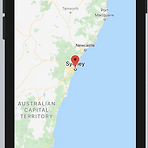 [Swift] Google Maps API 사용하는 방법!
[Swift] Google Maps API 사용하는 방법!
안녕하세요 :] 오늘은 제 프로젝트에 GoogleMap을 사용해보려고요. 그래서 함께 삽질을 하면서 사용법을 정리해보려 합니다! https://cloud.google.com/maps-platform/?hl=ko Geolocation API | Google Maps Platform | Google Cloud Google Maps Platform을 선택하면 정확한 실시간 데이터 및 동적 이미지로 몰입형 위치정보 활용 환경을 만들고 더 나은 비즈니스 의사결정을 내릴 수 있습니다. cloud.google.com 위의 사이트가 Google Maps Platform 공식 사이트네요. 99% 전 세계 지도 커버리지.. 뭐 구글 지도는 글로벌하게 사용되니까요.. 시작하기를 눌러볼게요. 그러면 아래 그림처럼 사용 설정이..
 [iOS] GoogleMaps API Key 제한하는 방법
[iOS] GoogleMaps API Key 제한하는 방법
안녕하세요 :] GoogleMaps 사용하는 방법을 설명하던 중에 나왔던 API Key 제한하는 방법에 대해서 설명해 드리려고 합니다. 구글 문서에 보면 아래와 같은 글이 있는데요. 키의 제한은 Google Cloud Platfom 프로젝트 콘솔 페이지로 이동하셔서 사용자 인정 정보 탭을 클릭해주세요. 아래 사진을 보면 내 iOS Key의 제한사항이 보이시죠? 저걸 수정하는 겁니다!! 이름을 클릭하고 들어가세요. 그리고 아래와 같이 제한사항을 "iOS 앱"으로 두시고 프로젝트의 번들 ID를 입력해주세요. 그러면!! 해당 번들 ID에서만 Key값이 적용되게 됩니다!! 번들 추가를 완료하셨다면 제일 좌측 하단에 "저장" 버튼을 꼭 눌러 주셔야 합니다!! 별거 없죠?? 이러한 사소한 것으로 내 Key를 지킬 ..
- Total
- Today
- Yesterday
- 문자열나누기
- 안드로이드
- Kakao
- UITextField 멀티라인
- presentingViewController
- ios
- 카카오 로그인
- 공유하기 한국어
- 앱스토어 커넥트
- ActivityViewController
- ModalPresentaionStyle
- swift 문자열
- xcode11
- Android
- Swift Target Version
- GIF
- TableView
- SWIFT
- signinwithapple
- Xcode
- TextField Padding
- iOS13
- 키크론K2
- Swift GoogleMap
- 앱커넥트
- firebase
- 애플로그인
- swift fcm
- Sign in with Apple
- error
| 일 | 월 | 화 | 수 | 목 | 금 | 토 |
|---|---|---|---|---|---|---|
| 1 | 2 | 3 | 4 | |||
| 5 | 6 | 7 | 8 | 9 | 10 | 11 |
| 12 | 13 | 14 | 15 | 16 | 17 | 18 |
| 19 | 20 | 21 | 22 | 23 | 24 | 25 |
| 26 | 27 | 28 | 29 | 30 | 31 |
